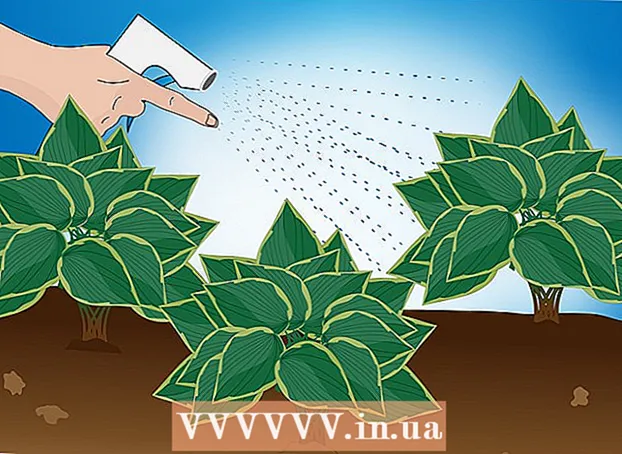రచయిత:
Randy Alexander
సృష్టి తేదీ:
28 ఏప్రిల్ 2021
నవీకరణ తేదీ:
1 జూలై 2024

విషయము
రోకు ట్రాన్స్మిటర్ ఏ టీవీని స్మార్ట్ టీవీగా మార్చగలదు, ఇది వివిధ రకాల ఆన్లైన్ సేవలను యాక్సెస్ చేయడానికి మిమ్మల్ని అనుమతిస్తుంది. చాలా రోకు పరికరాలు HDMI పోర్ట్ ద్వారా టీవీకి కనెక్ట్ అయ్యేలా రూపొందించబడ్డాయి. మీ రోకును మీ టీవీకి కనెక్ట్ చేసిన తర్వాత, ఉచిత సినిమాలు మరియు టీవీ షోలను కనుగొనడానికి మరియు చూడటానికి మీరు నెట్వర్క్ కనెక్షన్ను ఏర్పాటు చేసుకోవాలి.
దశలు
2 యొక్క పద్ధతి 1: సెట్-టాప్ బాక్స్
రోకు వెనుక పోర్టును గుర్తించండి. రోకు అనేక మోడళ్లను కలిగి ఉంది, ప్రతి ఒక్కటి వేరే కనెక్షన్ పోర్టుతో ఉంటాయి. రోకులోని పోర్ట్ టీవీ ఎలా కనెక్ట్ అయిందో నిర్ణయిస్తుంది.
- అన్ని రోకు మోడళ్లలో హెచ్డిఎంఐ పోర్టు ఉంటుంది. ఈ పోర్ట్ HDTV కి కనెక్ట్ చేయడానికి ఉపయోగించే పొడవైన USB పోర్ట్ లాగా కనిపిస్తుంది. HDMI కేబుల్ వీడియో మరియు ఆడియో డేటాను రోకు నుండి టీవీకి బదిలీ చేస్తుంది, ఇది ఉత్తమ నాణ్యతను అందిస్తుంది. అనేక రోకు మోడళ్లకు, ఇది వీడియో గేట్వే మాత్రమే.
- చాలా రోకు మోడళ్లలో ఈథర్నెట్ పోర్ట్ ఉంది, ఇది రౌటర్కు కనెక్ట్ చేయడానికి ఉపయోగించబడుతుంది. ఈ పోర్ట్ టెలిఫోన్ లైన్ కనెక్షన్ పోర్ట్ లాగా ఉంది కాని పెద్దది. కొన్ని పాత మోడళ్లు వై-ఫైని మాత్రమే ఉపయోగిస్తాయి.
- రోకు 4 వంటి కొత్త రోకు మోడళ్లలో ఆప్టికల్ కనెక్షన్ ఉంటుంది. ఈ కనెక్షన్ ఆడియో సిగ్నల్ను హోమ్ రిసీవర్కు ప్రసారం చేయడానికి మిమ్మల్ని అనుమతిస్తుంది.
- పాత రోకు మోడల్స్ మిశ్రమ A / V (3-ప్రాంగ్) కనెక్షన్తో ఉంటాయి. కొన్ని రోకు మోడళ్లలో, A / V కనెక్షన్ ఒకే పోర్టు కావచ్చు మరియు కేబుల్ 3 ప్రాంగ్లుగా విభజించబడింది. ఈ రకమైన కనెక్షన్ తరచుగా పాత టీవీలలో ఉపయోగించబడుతుంది, అయితే కొత్త HDTV లు ఈ కనెక్షన్కు మద్దతు ఇవ్వవు. మిశ్రమ తంతులు HD నాణ్యతను ప్రసారం చేయలేవు.

టీవీలో కనెక్షన్ పోర్ట్ను కనుగొనండి. మీ రోకులో పోర్ట్ను గుర్తించిన తర్వాత, మీరు మీ టీవీలో సంబంధిత అత్యధిక నాణ్యత గల పోర్ట్ను కనుగొనాలి. చాలా HDTV లతో, మీరు HDMI పోర్ట్ను ఉపయోగిస్తారు.- పోర్ట్ సాధారణంగా టీవీ వెనుక లేదా వైపు ఉంటుంది, మరియు కొన్ని సందర్భాల్లో ముందు పట్టీలో ఉంటుంది.
- రోకుకు HDMI పోర్ట్ మాత్రమే ఉంటే మరియు టీవీ దీనికి మద్దతు ఇవ్వకపోతే దురదృష్టవశాత్తు. మిశ్రమ కేబుల్ ద్వారా కనెక్ట్ కావడానికి మీరు పాత రోకును కనుగొనవలసి ఉంటుంది లేదా HDMI పోర్ట్తో టీవీకి అప్గ్రేడ్ చేయాలి.

పాత రోకును రీసెట్ చేయండి (ఐచ్ఛికం). మీరు మీ పాత రోకును రీసెట్ చేస్తే, మీరు సెటప్ చేయడానికి ముందు అన్ని పాత సెట్టింగులను క్లియర్ చేయాలి. మీ రోకులో ప్లగ్ చేయండి. 15 సెకన్ల పాటు రోకు వెనుక లేదా దిగువ రీసెట్ బటన్ను నొక్కి ఉంచడానికి పేపర్ క్లిప్ను ఉపయోగించండి. ఇది ఇప్పటికే ఉన్న అన్ని డేటాను చెరిపివేస్తుంది, మీ రోకును కొత్త పరికరంగా సెటప్ చేయడానికి మిమ్మల్ని అనుమతిస్తుంది.
వీలైతే HDMI కేబుల్ ఉపయోగించి రోకును మీ టీవీకి కనెక్ట్ చేయండి. రోకును మీ టీవీకి కనెక్ట్ చేయడానికి మరియు ఉత్తమమైన నాణ్యతను అందించడానికి ఇది సులభమైన మార్గం. అనేక రోకు పరికరాలతో, కనెక్ట్ అయ్యే మార్గం ఇది మాత్రమే. మీకు HDMI కేబుల్ లేకపోతే, మీరు ఆన్లైన్ స్టోర్ నుండి లేదా ఏదైనా ఎలక్ట్రానిక్స్ స్టోర్ నుండి చౌకైన కేబుల్ కొనుగోలు చేయవచ్చు. ఖరీదైన మరియు చవకైన HDMI కేబుల్స్ మధ్య లైన్ నాణ్యత చాలా తేడా లేదు. మీ రోకు నుండి మీ టీవీకి కనెక్ట్ అయ్యేలా కేబుల్ పొడవు ఉండేలా చూసుకోండి.
- మిశ్రమ A / V కేబుల్ ఉపయోగించి కనెక్ట్ అయితే, సంబంధిత రంగు యొక్క పోర్టులో కేబుల్ను ప్లగ్ చేయండి.
- కింది దశలో ఇన్పుట్ను ఎంచుకోవడానికి కనెక్ట్ చేసేటప్పుడు టీవీలోని ఇన్పుట్ పోర్ట్ పేరును రాయండి.

రోకును ఈథర్నెట్ (ఐచ్ఛికం) ద్వారా రౌటర్కు కనెక్ట్ చేయండి. మీరు వైర్డు కనెక్షన్ను ఉపయోగించాలనుకుంటే, మీ రౌటర్లో LAN పోర్ట్ను తెరవడానికి రోకులోని ఈథర్నెట్ పోర్ట్కు కనెక్ట్ చేయడానికి మీరు ఈథర్నెట్ కేబుల్ను ఉపయోగించవచ్చు. ఈ కనెక్షన్ మీకు మంచి ఆన్లైన్ అనుభవాన్ని ఇస్తుంది, ప్రత్యేకించి సంక్లిష్టమైన అపార్ట్మెంట్లు లేదా వై-ఫై తరంగాలపై ఎక్కువ ప్రభావం చూపే ప్రాంతాలలో. అన్ని రోకు పరికరాలు Wi-Fi కి మద్దతు ఇస్తాయి కాబట్టి ఈ దశ అవసరం లేదు.
మీ రోకును విద్యుత్ వనరుతో కనెక్ట్ చేయండి. మీ రోకును గోడ అవుట్లెట్ లేదా ఎలక్ట్రికల్ అవుట్లెట్కు కనెక్ట్ చేయడానికి సరఫరా చేసిన ఛార్జర్ను ఉపయోగించండి.
రోకు రిమోట్లో బ్యాటరీని చొప్పించండి. మీరు క్రొత్త పరికరాన్ని కొనుగోలు చేస్తే, 2 AA బ్యాటరీలు చేర్చబడతాయి. వెనుక వైపున ఉన్న బ్యాటరీ కవర్ను తొలగించడం ద్వారా బ్యాటరీలను రిమోట్ కంట్రోల్లోకి చొప్పించండి. బ్యాటరీని చొప్పించి కవర్ మూసివేయండి.
టీవీని ఆన్ చేసి ఇన్పుట్ ఎంచుకోండి. HDMI ని ఎంచుకోవడానికి టీవీ రిమోట్లోని INPUT బటన్ను ఉపయోగించండి లేదా రోకు కనెక్ట్ చేసే మిశ్రమాన్ని ఉపయోగించండి.
- మీరు రోకు లోగో లేదా భాషా మెను కనిపించకపోతే, మీరు సరైన ఇన్పుట్ను ఎంచుకున్నారా లేదా రోకు ప్లగ్ ఇన్ చేయబడిందో లేదో తనిఖీ చేయండి.
రోకుతో కంట్రోలర్లను కనెక్ట్ చేయండి. మీరు భాషను ఎంచుకునే ముందు, నియంత్రణకు ఎలా కనెక్ట్ కావాలో సూచనలతో కూడిన విండోను మీరు చూస్తారు.
- మీరు మునుపటి దశలో తిరిగి చొప్పించినట్లయితే నియంత్రిక వెనుక భాగంలో ఉన్న బ్యాటరీ కవర్ను తొలగించండి.
- సుమారు 3 సెకన్ల పాటు పెయిరింగ్ బటన్ను నొక్కి ఉంచండి.
- రోకు కంట్రోలర్కు కనెక్ట్ అయ్యే వరకు వేచి ఉండండి.
భాషను ఎంచుకోండి. ఇవన్నీ రోకు మెను ప్రదర్శించగల భాషలు. మీరు సెట్టింగుల మెనులో భాషను మార్చవచ్చు.
సెటప్ ప్రక్రియను ప్రారంభించండి. "ప్రారంభిద్దాం" ఎంచుకోవడానికి మీ రిమోట్లోని సరే బటన్ను నొక్కండి. ప్రారంభ సెటప్ ద్వారా యంత్రం నడుస్తుంది.
నెట్వర్క్ కనెక్షన్లు. వీడియోలను చూడటానికి రోకుకు నెట్వర్క్ కనెక్షన్ అవసరం, మీరు కనెక్షన్ను సెటప్ చేయాలి.
- అందుబాటులో ఉన్న వైర్లెస్ నెట్వర్క్ల కోసం స్కాన్ చేయడానికి "వైర్లెస్" ఎంచుకోండి. జాబితా నుండి నెట్వర్క్ను ఎంచుకోండి మరియు అవసరమైతే పాస్వర్డ్ను నమోదు చేయండి. మీకు నెట్వర్క్ కనిపించకపోతే, రోకు నెట్వర్క్ పరిధి పేజీలో ఉందో లేదో తనిఖీ చేయండి.
- ఈథర్నెట్ ద్వారా కనెక్ట్ అయితే, "వైర్డ్" ఎంచుకోండి. మీకు ఏ కాన్ఫిగరేషన్ అవసరం లేదు.
నవీకరణ సెట్టింగ్లు అందుబాటులో ఉన్నాయి. ముఖ్యంగా, రోకు సాఫ్ట్వేర్ యొక్క క్రొత్త సంస్కరణ విడుదల చేయబడుతుంది మరియు రోకు ఈ నవీకరణను డౌన్లోడ్ చేసి, ఇన్స్టాల్ చేయగలరు. నెట్వర్క్ను సెటప్ చేసేటప్పుడు నవీకరణ అందుబాటులో ఉంటే, దాన్ని వెంటనే డౌన్లోడ్ చేసి ఇన్స్టాల్ చేయమని అడుగుతారు. స్థిరమైన ఉపయోగం కోసం సాఫ్ట్వేర్ను క్రమం తప్పకుండా నవీకరించండి.
- నవీకరణను డౌన్లోడ్ చేసి, ఇన్స్టాల్ చేసిన తర్వాత రోకు పున art ప్రారంభించబడుతుంది.
మీ రోకును మీ రోకు ఖాతాకు లింక్ చేయండి. మీరు రోకును ఉపయోగించడం ప్రారంభించడానికి ముందు దాన్ని సక్రియం చేయాలి.మీరు తెరపై ప్రదర్శించబడే కోడ్ను చూస్తారు. మీ కంప్యూటర్, ఫోన్ లేదా టాబ్లెట్లోకి వెళ్లి, మీ రోకును మీ రోకు ఖాతాతో లింక్ చేయడానికి టీవీ స్క్రీన్లో కనిపించే కోడ్ను నమోదు చేయండి. మీకు రోకు ఖాతా లేకపోతే, మీరు ఉచితంగా ఒకదాన్ని సృష్టించమని అడుగుతారు.
ఖాతా పిన్ సృష్టించండి. Unexpected హించని ప్రమాదాలను నివారించడానికి మీరు చెక్అవుట్ వద్ద పిన్ను సృష్టించాలి. గృహ వినియోగం లేదా ఇతరులతో పంచుకోవడం కోసం రోకుకు ఇది ప్రత్యేకంగా వర్తిస్తుంది. మీరు మీ రోకు ఖాతాను సెటప్ చేసినప్పుడు పిన్ సృష్టించవచ్చు.
ఛానల్ స్టోర్ ఉపయోగించి రోకుకు ఛానెల్ని జోడించండి. రోకు ప్రధాన మెనూలో "స్ట్రీమింగ్ ఛానెల్స్" ఎంచుకోండి మరియు అందుబాటులో ఉన్న ఛానెల్లను యాక్సెస్ చేయండి. మీకు నచ్చిన ఛానెల్ని మీరు కనుగొన్నప్పుడు, క్లిక్ చేసి, "ఛానెల్ని జోడించు" ఎంచుకోండి. ఛానెల్ హోమ్ జాబితాకు జోడించబడుతుంది. కొన్ని ఛానెల్లు మీరు సభ్యత్వాన్ని పొందాల్సిన అవసరం ఉందని గమనించండి.
చూడటం ప్రారంభించడానికి ఛానెల్ని తెరవండి. ఆన్లైన్లో చూడటం ప్రారంభించడానికి రోకు ప్రధాన మెను నుండి ఛానెల్ని ఎంచుకోండి. ఆ ఛానెల్ కోసం ఉపయోగించిన ఖాతాకు లాగిన్ అవ్వమని మిమ్మల్ని అడుగుతారు. ఉదాహరణకు, నెట్ఫ్లిక్స్ ఛానెల్ని ఉపయోగించడానికి, మీకు ప్రత్యేక నెట్ఫ్లిక్స్ చందా అవసరం. అప్పుడు మీ నెట్ఫ్లిక్స్ ఖాతాతో లాగిన్ అవ్వండి. ప్రకటన
2 యొక్క 2 విధానం: రోకు స్టిక్
టీవీలో తెరిచిన HDMI పోర్ట్కు రోకు స్టిక్ కనెక్ట్ చేయండి. రోకు స్టిక్ HDMI ద్వారా మాత్రమే కనెక్ట్ చేయగలదు. దయచేసి దాన్ని నేరుగా ప్లగ్ చేయండి, కనెక్టర్ను వంచడం మానుకోండి. కింది దశలో టీవీలో ఎంచుకోవడానికి HDMI ఇన్పుట్ పోర్ట్ పేరును గమనించండి.
టీవీలో విద్యుత్ సరఫరాతో వచ్చిన యుఎస్బి కేబుల్ను కనెక్ట్ చేయండి. USB కేబుల్ రోకుకు శక్తిని అందిస్తుంది. రోకు స్టిక్ చివరిలో పోర్టులో చిన్న చివరను ప్లగ్ చేయండి. మీరు మరొక చివరను గోడకు ప్లగ్ చేయవచ్చు లేదా టీవీలోని యుఎస్బి పోర్టులోకి ప్లగ్ చేయవచ్చు. అన్ని టీవీలు USB పోర్ట్ ద్వారా తగినంత శక్తిని అందించవని గమనించండి, అనుమానం ఉంటే, గోడ మూలాన్ని వాడండి.
రోకు రిమోట్లో బ్యాటరీని చొప్పించండి. కొత్త రోకు స్టిక్ కొనడానికి 2 AA బ్యాటరీలు ఉంటాయి. నియంత్రిక వెనుక భాగంలో ఉన్న బ్యాటరీ కవర్ను తీసివేసి, బ్యాటరీని చొప్పించి, కవర్ను మూసివేయండి.
టీవీని ఆన్ చేసి, సంబంధిత HDMI ని ఎంచుకోండి. రోకు స్టిక్లోకి ప్లగ్ చేయడానికి రిమోట్లోని INPUT బటన్ను ఉపయోగించండి. మీరు తెరపై రోకు లోగోను చూడాలి.
- మీరు లోగోను చూడకపోతే, రోకు స్టిక్ తగినంత శక్తిని పొందలేకపోవచ్చు. టీవీలో యుఎస్బి పోర్ట్కు బదులుగా వాల్ అవుట్లెట్ ఉపయోగించండి.
రోకు నియంత్రిక కనెక్షన్. మీ రోకును ప్రారంభించిన తర్వాత, రోకు స్టిక్ ఉపయోగించడానికి నియంత్రికను కనెక్ట్ చేయమని మిమ్మల్ని అడుగుతారు:
- మీరు మునుపటి దశలో తిరిగి చొప్పించినట్లయితే నియంత్రిక వెనుక భాగంలో ఉన్న బ్యాటరీ కవర్ను తొలగించండి.
- సుమారు 3 సెకన్ల పాటు పెయిరింగ్ బటన్ను నొక్కి ఉంచండి.
- రోకు కంట్రోలర్కు కనెక్ట్ అయ్యే వరకు వేచి ఉండండి.
భాషను ఎంచుకోండి. ఇవన్నీ రోకు మెను ప్రదర్శించగల భాషలు. మీకు కావాలంటే మీరు భాషను తరువాత మార్చవచ్చు.
రోకు ఏర్పాటు ప్రారంభించండి. రోకును ఇంటర్నెట్కు కనెక్ట్ చేయాలని మరియు రోకు ఖాతా కోసం నమోదు చేసుకోవాలని మీకు ఆదేశాలు ఇవ్వబడ్డాయి.
వైర్లెస్ నెట్వర్క్ కనెక్షన్. రోకు స్టిక్ వైర్లెస్ నెట్వర్క్లకు మాత్రమే కనెక్ట్ చేయగలదు, కాబట్టి ఈ పరికరాన్ని ఉపయోగించడానికి మీకు వైర్లెస్ రౌటర్ లేదా యాక్సెస్ పాయింట్ అవసరం. రోకు స్టిక్ అందుబాటులో ఉన్న వైర్లెస్ నెట్వర్క్ల కోసం స్కాన్ చేస్తుంది మరియు మీరు కనెక్ట్ చేయదలిచిన నెట్వర్క్ను ఎంచుకోమని అడుగుతుంది.
- వైర్లెస్ నెట్వర్క్ను ఎంచుకున్న తర్వాత, అవసరమైతే పాస్వర్డ్ను నమోదు చేయండి. రోకు స్టిక్ కనెక్ట్ కావడం ప్రారంభిస్తుంది మరియు IP చిరునామా వస్తుంది.
- మీరు జాబితాలో నెట్వర్క్ను చూడకపోతే, రోకు స్టిక్ మరియు టీవీ నెట్వర్క్ పరిధిలో ఉన్నాయో లేదో తనిఖీ చేయండి.
అందుబాటులో ఉన్న నవీకరణలను డౌన్లోడ్ చేసి, ఇన్స్టాల్ చేయండి. నెట్వర్క్ కనెక్షన్ అందుబాటులో లేకపోతే, రోకు స్టిక్ అందుబాటులో ఉన్న నవీకరణల కోసం శోధిస్తుంది. నవీకరణ అందుబాటులో ఉంటే, దాన్ని డౌన్లోడ్ చేయమని అడుగుతారు. నవీకరణలు పరికర స్థిరత్వాన్ని మెరుగుపరుస్తాయి మరియు ప్రతిసారి వెర్షన్ అందుబాటులోకి వచ్చినప్పుడు మీరు అప్డేట్ చేయాలని సిఫార్సు చేయబడింది.
- సంస్థాపన పూర్తయిన తర్వాత రోకు స్టిక్ పున art ప్రారంభించబడుతుంది.
మీ రోకు కర్రను మీ రోకు ఖాతాకు లింక్ చేయండి. రోకు నవీకరించడం పూర్తయినప్పుడు, మీరు "మీ రోకును సక్రియం చేయండి" స్క్రీన్ చూడాలి. కంప్యూటర్, ఫోన్ లేదా టాబ్లెట్లో ప్రాప్యత. వెబ్సైట్లోని ఫీల్డ్లోని టీవీ స్క్రీన్లో చూపిన కోడ్ను నమోదు చేయండి. మీ రోకు ఖాతాతో సైన్ ఇన్ చేయండి లేదా మీకు ఒకటి లేకపోతే క్రొత్తదాన్ని సృష్టించండి.
ఖాతాను సెటప్ చేసేటప్పుడు పిన్ సృష్టించండి. రోకులో చెల్లింపు చేసేటప్పుడు మీరు మీ పిన్ను నమోదు చేయాలి. కుటుంబంలో ధర పిల్లలు ఉంటే మీకు పిన్ ఉండాలి.
రోకుకు ఛానెల్ని జోడించండి. మీరు మీ రోకును మీ ఖాతాకు లింక్ చేసిన తర్వాత, మీరు ఆన్లైన్ వీక్షణ కోసం మీ పరికరాన్ని ఉపయోగించడం ప్రారంభించవచ్చు. రోకు మెనులో "స్ట్రీమింగ్ ఛానెల్స్" ఎంచుకోవడం ద్వారా మీరు ఆన్లైన్ ఛానెల్లను చూడవచ్చు. మీరు జోడించదలిచిన ఛానెల్ని ఎంచుకుని, "ఛానెల్ని జోడించు" క్లిక్ చేయండి. ఆన్లైన్ ఛానెల్ హోమ్ జాబితాకు చేర్చబడుతుంది.
కంటెంట్ స్ట్రీమింగ్ ప్రారంభించడానికి ఛానెల్ని ఎంచుకోండి. డౌన్లోడ్ చేయడానికి ఛానెల్ని ఎంచుకోండి. ఈ ఛానెల్ని చూడటం మీ మొదటిసారి అయితే, మిమ్మల్ని ఛానెల్ ఖాతాకు సైన్ ఇన్ చేయమని అడుగుతారు. చాలా ఛానెల్లకు ప్రత్యేక ఖాతాలు లేదా సభ్యత్వాలు అవసరం. ఉదాహరణకు, హులు ఛానెల్ని ఉపయోగించడానికి, మీరు హులు ఖాతాను సృష్టించి, మీ హులు + సభ్యత్వాన్ని సక్రియం చేయాలి. ప్రకటన